PDF에서 서명을 복사하는 방법 | 스캔 및 표준 문서
PDF에 서명하는 동안 이러한 문제에 직면한 적이 있습니까? PDF를 인쇄하고 서명한 다음 PDF를 다시 전자 문서로 스캔하여 수신자에게 다시 보내야 하는데 이는 비효율적이고 복잡합니다.
실제로 스캔한 문서에서 서명을 쉽게 복사할 수 있습니다. 또는 표준 PDF 서명 추출기 도구나 전문적인 PDF 응용 프로그램을 사용한 다음, 복사된 서명을 사용하여 다양한 문서에 디지털 서명을 할 수 있습니다.
이 문서에서는 다음을 사용하여 PDF 파일에서 서명을 복사하는 방법을 안내합니다. 3가지 효율적인 도구. 결과적으로 복사된 서명을 어디에나 추가할 수 있습니다.
시작하자!
1부. 스캔한 PDF에서 온라인으로 서명을 무료로 복사하는 방법
PDF에서 복사하고 붙여넣는 데 문제가 있는 경우 PDF가 스캔 파일이거나 이미지 파일이기 때문일 수 있습니다. 스캔한 PDF는 이미지 기반이므로 스캔한 PDF에서 서명을 복사하거나 추출하기가 까다롭습니다.
스크린샷을 찍어 스캔한 PDF에서 서명을 추출하려고 시도할 수 있지만 배경이 흰색이거나 깨끗하지 않은 서명 이미지를 다른 문서에 추가하면 제자리에 있지 않은 것처럼 보입니다. 대부분의 PDF 도구는 스캔한 PDF에서 깨끗하고 깨끗한 배경의 서명을 복사하지 못합니다.
여기, 우리는 당신에게 최고의 온라인 도구를 제공합니다 스캔한 PDF 파일에서 서명을 무료로 복사할 수 있도록 도와드립니다.
이번에 소개할 도구는 AnyEraser 서명 추출기 AI 기반 온라인 서명 배경 제거 프로그램입니다. 한 번의 클릭으로 무료로 서명 이미지를 투명한 배경의 디지털 서명으로 바꿀 수 있습니다.
게다가 이 도구는 서명의 원래 품질을 유지합니다.
또한 파일을 어디에서든 가져오거나 저장할 필요가 없기 때문에 서명을 복사하는 전체 프로세스가 신중하게 보호됩니다.
스캔한 문서에서 서명을 어떻게 복사하나요? 작업을 안전하고 효율적으로 완료하려면 단계별 튜토리얼을 따르십시오.
- 1 단계 스캔한 PDF 파일을 열고 복사하려는 서명을 잘라 이미지로 저장하세요. 캡처 도구(Windows 로고 키 + Shift + S)를 사용하여 서명을 캡처할 수 있으며 서명 PNG 이미지는 Windows 컴퓨터의 갤러리 파일에 저장됩니다. Mac 사용자의 경우 Shift + Command + 4를 사용하여 서명을 캡처하세요.
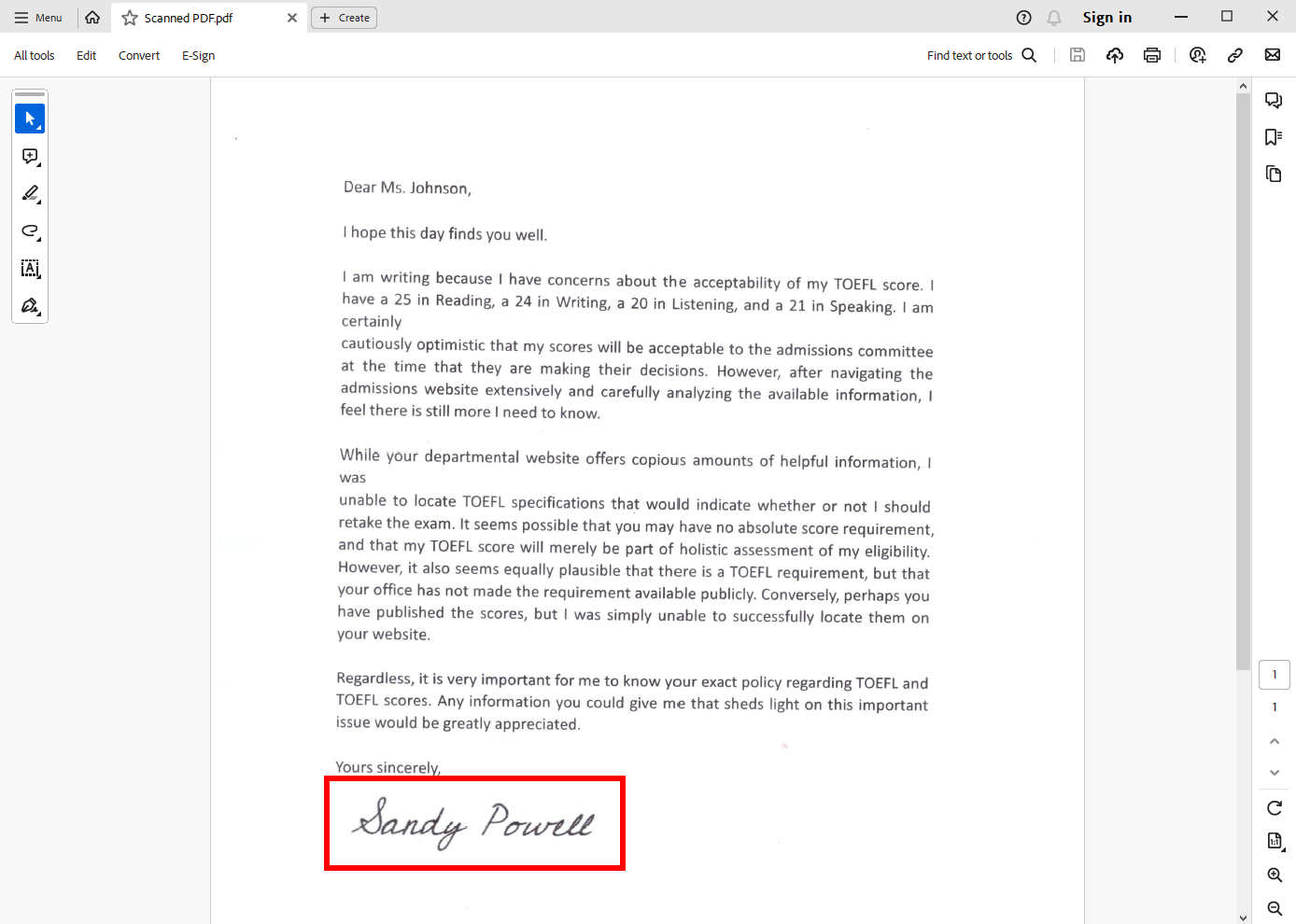
- 2 단계 자른 이미지를 AnyEraser 서명 추출기.
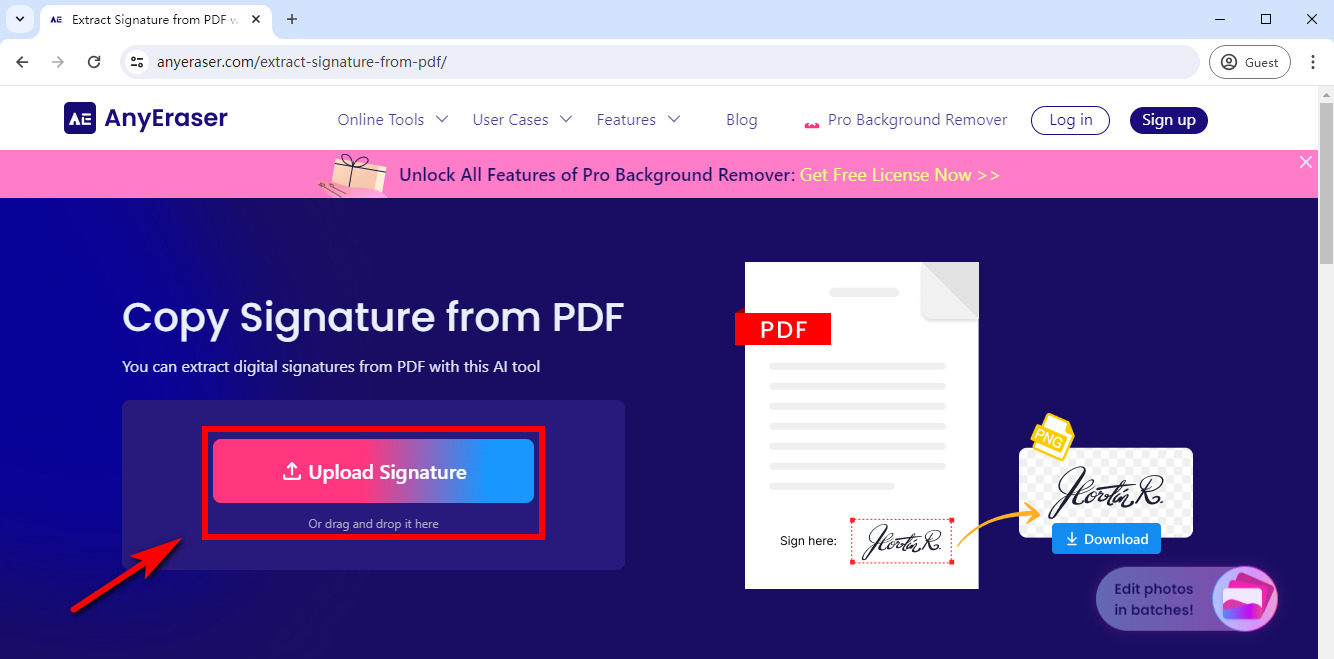
- 3 단계 AnyEraser 서명 추출기는 몇 초 안에 서명에서 배경을 자동으로 제거합니다.
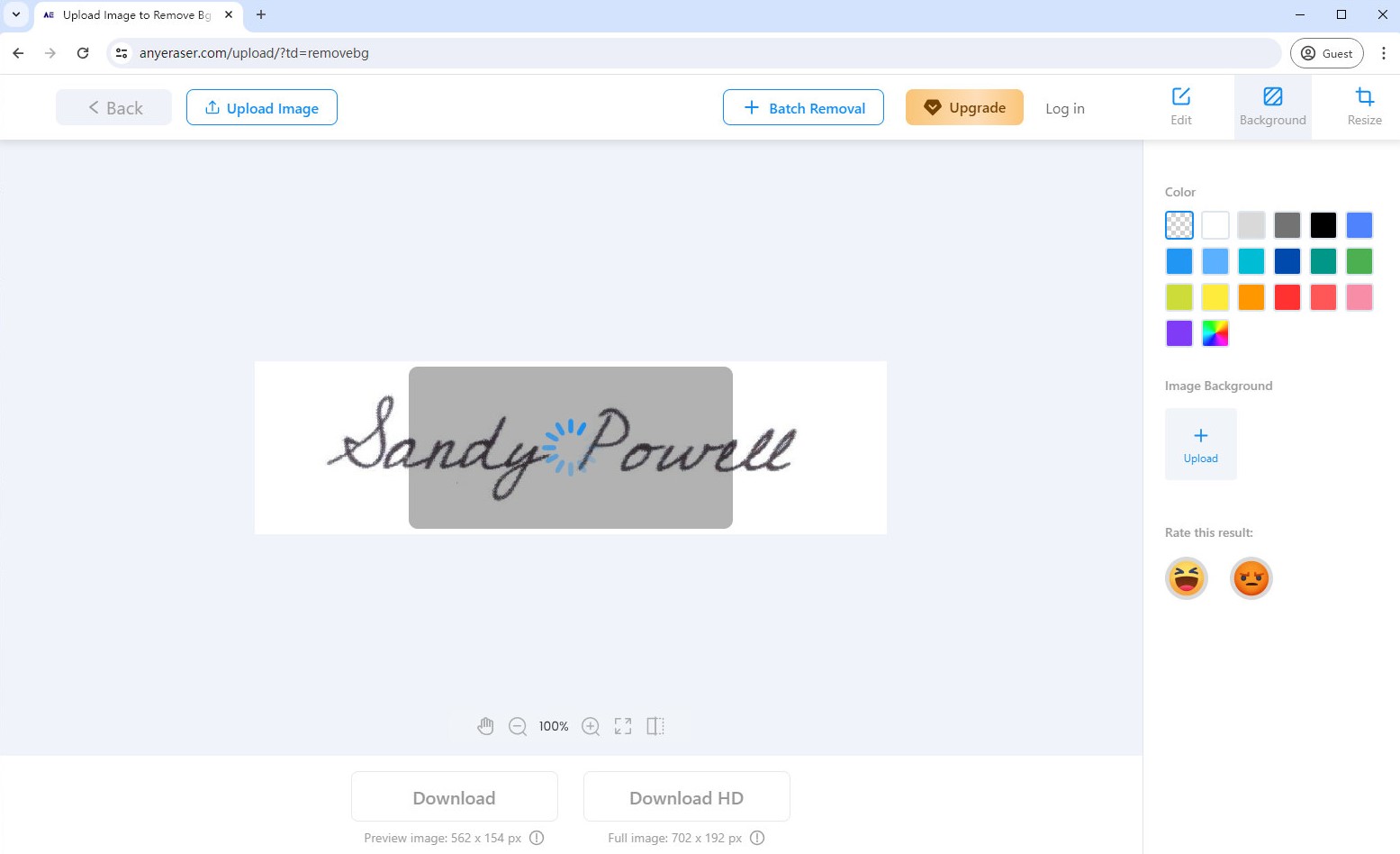
- 4 단계 투명한 배경의 스캔된 서명을 PNG 이미지로 다운로드하세요. 따라서 모든 형식의 문서에 서명을 복사하고 추가할 수 있습니다.
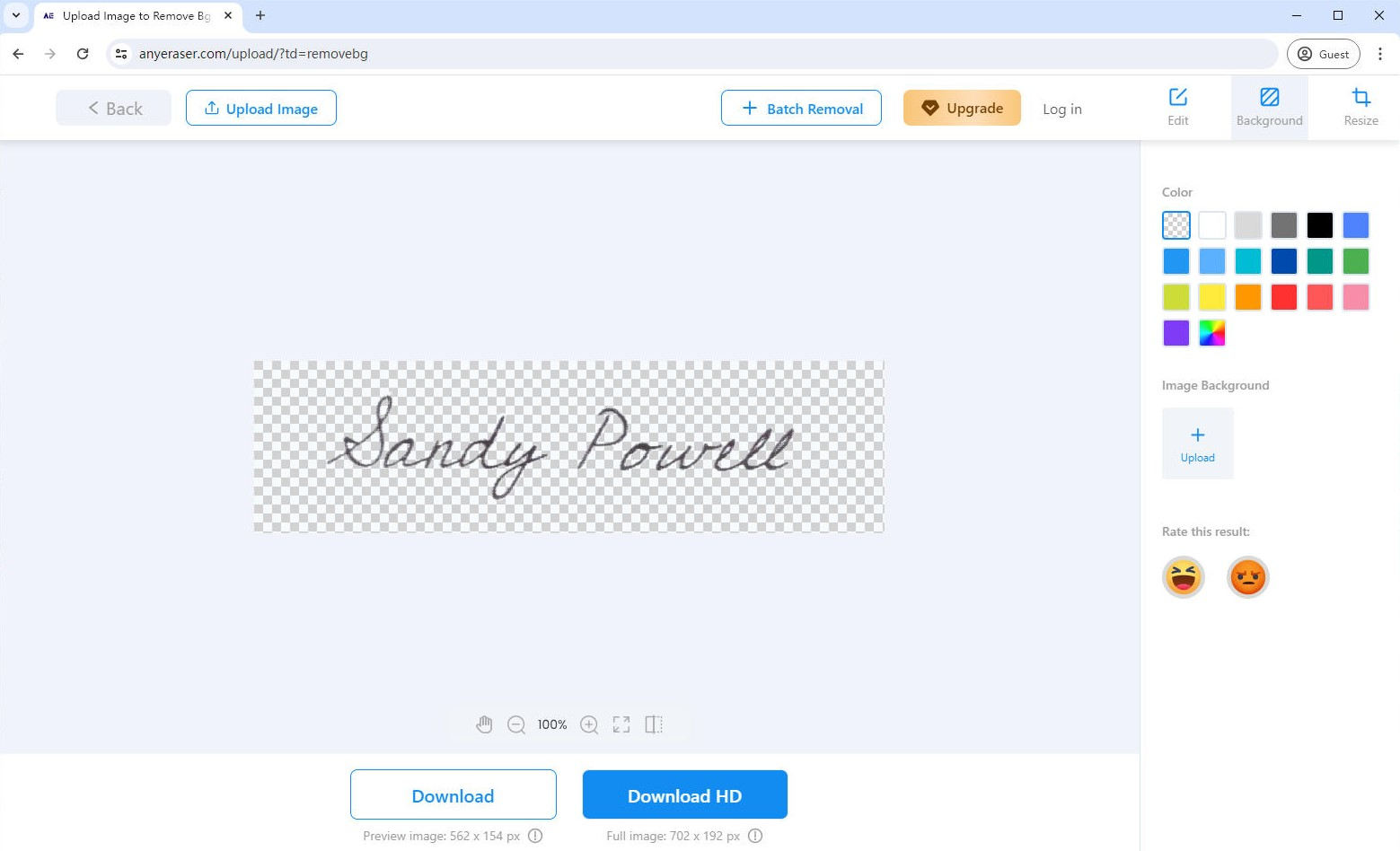
파트 2. 표준 PDF에서 서명을 복사하는 방법은 무엇입니까?
위의 온라인 도구를 사용하여 스캔한 PDF에서 서명을 복사하는 것 외에도 표준 PDF 문서에서 전자 서명을 빠르게 복사하는 데 도움이 되는 2개의 전용 PDF 편집기를 사용하는 것이 좋습니다. 그러면 모든 문서에 원활하게 서명을 추가할 수 있습니다.
아래에서는 표준 PDF 파일에서 서명을 복사하는 방법을 보여줍니다.
UPDF를 사용하여 PDF에서 서명 복사
UPDF PDF 문서의 서명을 원활하게 복사할 수 있는 사용자 친화적인 PDF 편집기 도구입니다. 또한 표준 PDF 또는 스캔한 PDF 파일에서 서명 이미지 복사를 지원합니다.
PDF에서 서명을 추출하는 방법은 아래의 간단한 단계에 따라 UPDF 도구를 사용하여 작업을 완료하세요.
- 1 단계 공식 웹사이트에서 UPDF 데스크톱 애플리케이션을 다운로드하세요. UPDF 애플리케이션을 열고 복사하려는 서명이 포함된 PDF 파일을 업로드하세요.
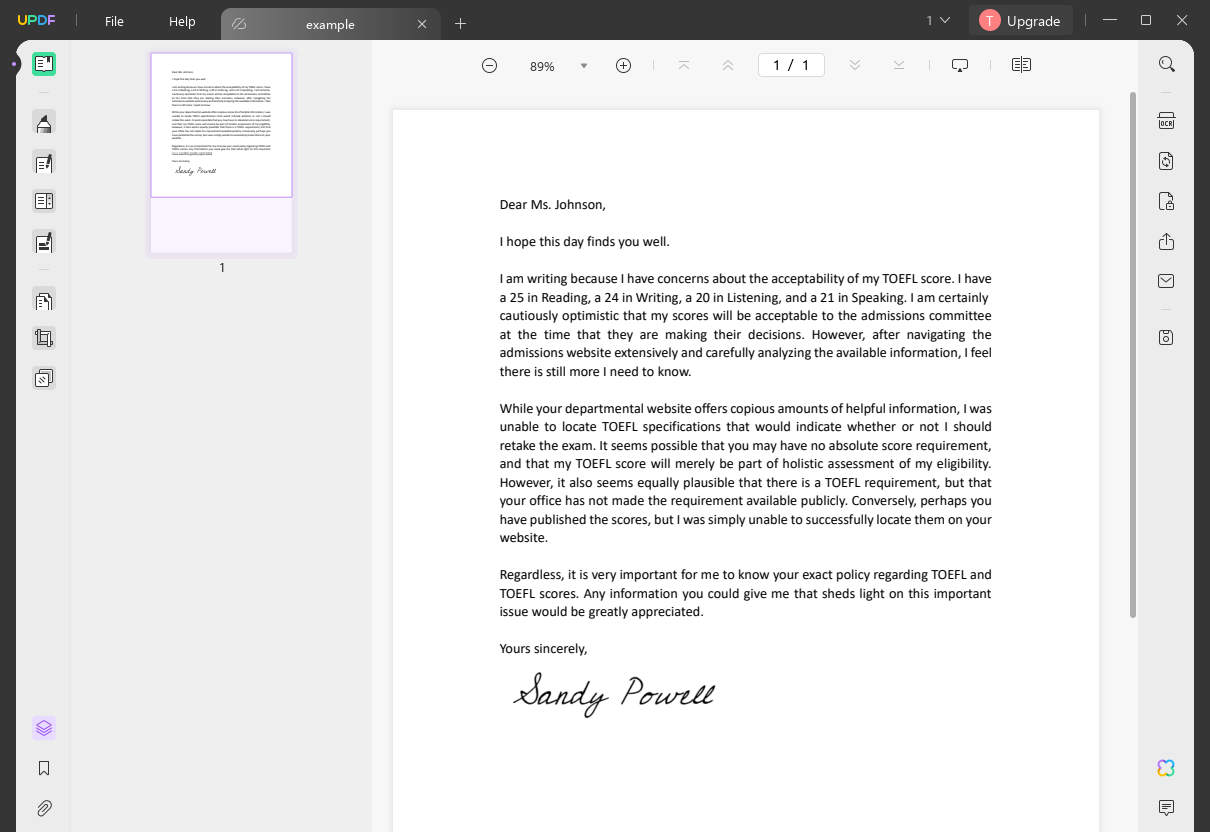
- 2 단계 "PDF 편집" 모드로 이동하여 서명 이미지를 선택한 다음 마우스 오른쪽 버튼을 클릭하고 "복사"를 선택하여 복사하세요.
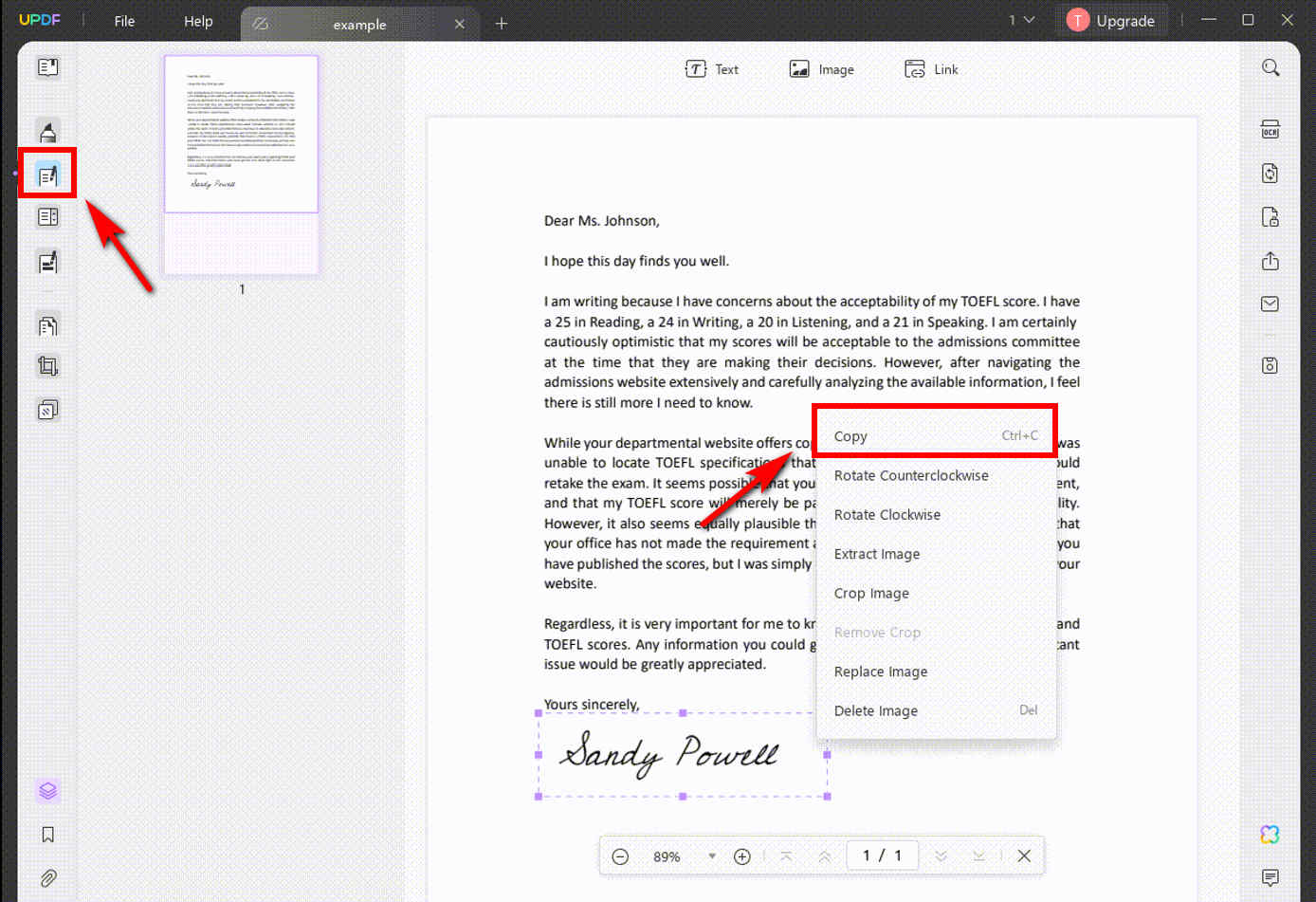
- 3 단계 그런 다음 UPDF에서 다른 PDF 파일을 열고 서명을 붙여넣을 수 있습니다..
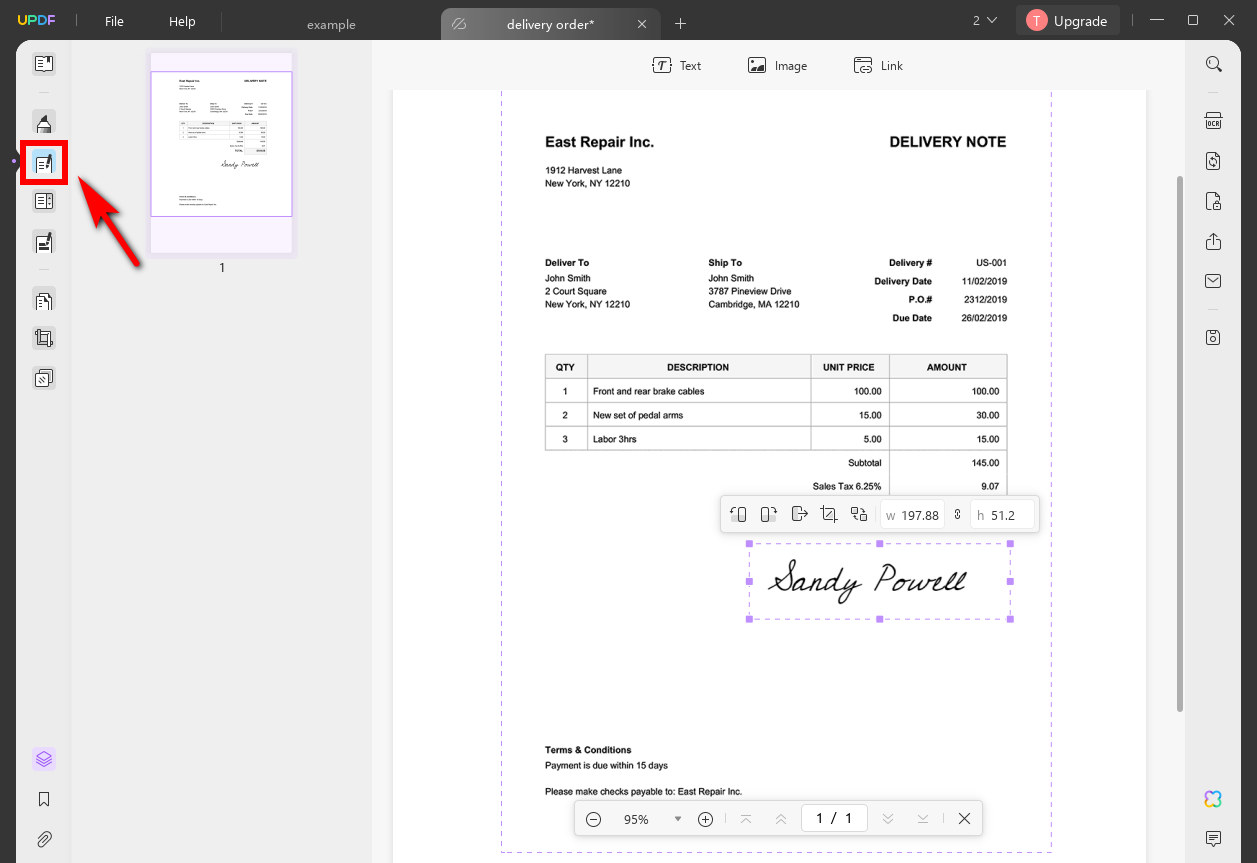
팁: UPDF를 사용하여 스캔한 PDF에서 서명을 복사하려면 해당 OCR 플러그인을 다운로드해야 합니다. 이 플러그인은 스캔한 PDF를 편집 가능한 PDF 파일로 변환하여 사용 가능한 서명 이미지를 복사할 수 있도록 도와줍니다.
Adobe Acrobat을 사용하여 PDF에서 서명 복사
올인원 PDF 파일 편집기 및 변환기로서, 어도비 아크로벳 PDF를 보고, 인쇄하고, 공유하고, 편집하고, 문서 간에 변환할 수 있습니다. 많은 개인과 기업이 이 도구를 사용하여 PDF 문서에 서명합니다. Adobe Acrobat의 도움으로 PDF 문서에서 서명을 쉽게 복사할 수 있습니다.
Adobe Acrobat을 사용하여 PDF에서 서명을 복사하는 방법은 무엇입니까? 단계별 방법은 다음과 같습니다.
- 1 단계 PDF에서 서명을 복사하기 전에 PDF 문서를 마우스 오른쪽 버튼으로 클릭하고 "문서 속성"을 선택하십시오.
- 2 단계 "보안" 탭을 클릭하고 "문서 제한 요약"을 검토하여 콘텐츠 복사가 허용되는지 확인하세요.
- 3 단계 허용되는 경우 Adobe Acrobat에서 복사하려는 서명이 포함된 PDF 문서를 엽니다. 문서를 마우스 오른쪽 버튼으로 클릭하고 팝업 메뉴에서 "도구 선택"을 선택합니다.
- 4 단계 복사하려는 서명 이미지를 클릭하여 선택하세요. 서명 이미지를 마우스 오른쪽 버튼으로 클릭하고 “복사”를 선택합니다. 그런 다음 아무 곳에나 붙여넣을 수 있습니다.
팁: Adobe Acrobat에서는 PDF에서 서명을 복사하는 것이 무료가 아닙니다. 그러나 다음을 사용할 수 있습니다. AnyEraser 서명 추출기 PDF에서 서명을 빠르고 효율적으로 복사하는 데 도움이 되는 무료 온라인 도구입니다.
3부. PDF에서 서명을 복사해야 하는 이유는 무엇입니까?
디지털 서명은 계약서, 동의서 및 기타 전자 문서에 신속하게 서명하는 데 널리 사용되므로 실제 서명이 필요 없으며 서명 프로세스가 단순화됩니다.
스캔한 PDF 또는 표준 PDF 파일에서 디지털 서명을 복사하면 몇 번의 클릭만으로 여러 문서에 서명할 수 있어 시간이 절약되고 작업 효율성이 향상됩니다.
결론
이제 신뢰할 수 있는 3가지 도구를 사용하여 PDF 파일에서 서명을 복사하는 방법을 알았습니다. 무엇보다, AnyEraser 서명 추출기 품질 저하 없이 스캔한 문서 또는 PDF에서 서명을 복사할 수 있는 쉽고 안전한 방법을 제공하므로 적극 권장됩니다. 게다가 추출된 서명은 PNG 이미지로 저장되므로 언제든지 문서에 복사하여 붙여넣을 수 있습니다.
스캔한 PDF 또는 표준 PDF에서 서명을 무료로 복사해 보세요!
자주 하는 질문
1. PDF에서 Word로 서명을 복사하는 방법은 무엇입니까?
1. PDF에서 서명을 자르고 이미지로 저장합니다.
2. 이동 AnyEraser 서명 추출기 서명 이미지의 배경을 제거하려면
3. 배경이 투명한 서명을 저장하고 복사한 후, 워드 문서를 열어 복사한 서명을 붙여넣습니다.
2. PDF에 서명을 복사하여 붙여넣는 방법은 무엇입니까?
UPDF 데스크탑 애플리케이션을 활용하면 PDF에서 서명을 쉽게 복사하여 붙여넣을 수 있습니다.
1. 복사하려는 서명이 포함된 PDF 파일을 UPDF 애플리케이션에 업로드합니다.
2. PDF 편집 모드로 이동하여 서명 이미지를 선택한 다음 마우스 오른쪽 버튼을 클릭하고 복사를 선택하여 복사합니다.
3. 서명을 추가하려는 다른 파일을 가져옵니다.
4. 복사된 서명을 붙여넣기 위해 서명 영역으로 이동합니다.
3. PDF에서 서명을 복사하여 붙여넣는 것이 합법적인가요?
PDF에서 자신의 서명을 복사하여 붙여넣는 것은 합법적입니다. 그러나 서명을 위조한다는 것은 해당 서명을 사용할 권한이 없다는 것을 의미하며 형사 고발이나 기타 심각한 결과를 초래할 수 있습니다.
4. PDF에서 온라인으로 무료로 서명을 복사하는 방법은 무엇입니까?
AnyEraser 서명 추출기를 사용하여 PDF 온라인에서 무료로 서명을 복사할 수 있습니다.
1. PDF에서 서명을 자르고 이미지 형식으로 저장합니다.
2. 서명 이미지를 업로드하세요. AnyEraser 서명 추출기 온라인 도구, 투명한 배경의 서명을 자동으로 추출합니다.
3. 서명을 PNG 형식으로 다운로드한 다음 필요에 따라 복사하여 문서에 붙여넣을 수 있습니다.


